- Autor Jason Gerald [email protected].
- Public 2023-12-16 11:34.
- Modificat ultima dată 2025-01-23 12:43.
Acest wikiHow vă învață cum să reordonați toate celulele dintr-o coloană în funcție de datele alfanumerice din Foi de calcul Google, utilizând un browser de internet desktop.
Etapa
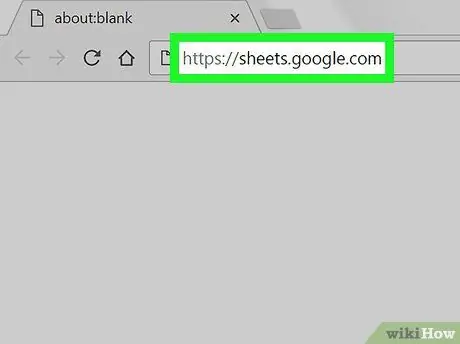
Pasul 1. Deschideți Foi de calcul Google într-un browser de internet
Tastați sheets.google.com în bara de adrese a browserului dvs. și apăsați Enter sau Return pe tastatură.
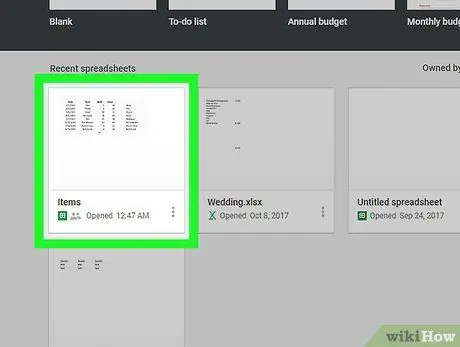
Pasul 2. Faceți clic pe fișierul de foaie de calcul pe care doriți să îl editați
Găsiți fișierul pe care doriți să îl editați în lista de foi de calcul salvate, apoi deschideți-l.
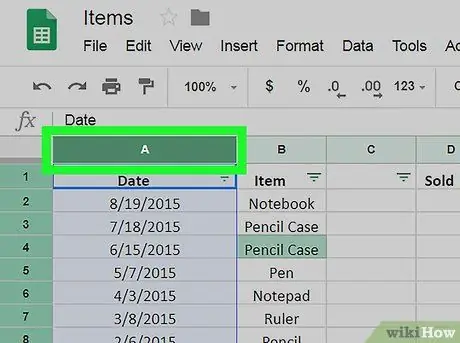
Pasul 3. Selectați coloana pe care doriți să o sortați
Căutați litera antetului coloanei în partea de sus a foii de calcul, apoi faceți clic pe ea. Acest pas va selecta și evidenția întreaga coloană.

Pasul 4. Faceți clic pe fila Date
Se află în bara de file de sub numele fișierului, în colțul din stânga sus al ecranului. Se va deschide un meniu derulant.
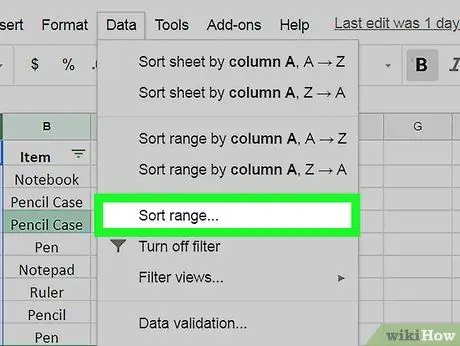
Pasul 5. Faceți clic pe Sortare interval în meniu Date.
Această opțiune va deschide o nouă fereastră pop-up în care puteți regla setările de sortare.
- Această opțiune va sorta coloana selectată și nu va afecta alte date.
- Dacă doriți să sortați toate rândurile din foaia de calcul în funcție de datele coloanei selectate, faceți clic pe Sortați foaia după coloană în meniu Date.
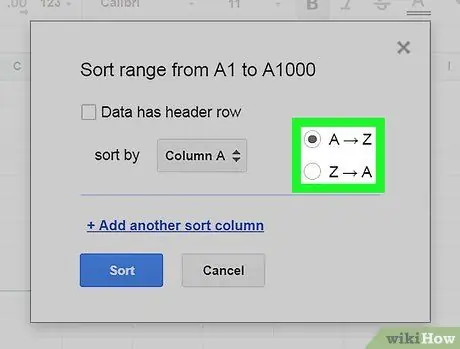
Pasul 6. Alegeți o metodă de sortare
Aici puteți alege De la A la Z (De la A la Z) sau Z la A (De la Z la A).
- Dacă alegeți De la A la Z, celulele cu date numerice mai mici sunt mutate în partea de sus a coloanei, iar numerele mai mari sunt mutate în partea de jos.
- Dacă alegeți Z la A, numerele mai mari se vor deplasa în sus și numerele mai mici se vor deplasa în jos.
- Dacă există un rând de antet în partea de sus a foii de calcul, bifați caseta Datele au rând de antet (datele au rând de antet) aici. Acest lucru va împiedica sortarea rândului de sus.
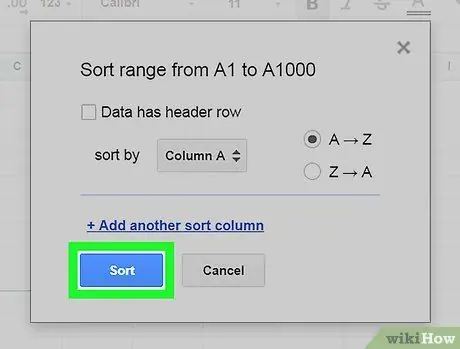
Pasul 7. Faceți clic pe butonul albastru Sortare
Acest pas va aplica un filtru de sortare și va rearanja toate celulele din coloana selectată în funcție de datele alfanumerice din fiecare celulă.






